
在使用Microsoft Word进行文档编辑时,许多用户可能会遇到一个常见的问题:当一行文字还未完全写满时,光标却自动跳到了下一行。这种现象不仅影响打字的连贯性,还可能导致排版上的不便,尤其是在撰写正式文档或报告时,更需保持格式的整齐与规范。本文将结合中国地区用户的使用环境,深入探讨Word中“打字一行没满就跳到下一行”的原因及解决方法,帮助广大用户提升办公效率。
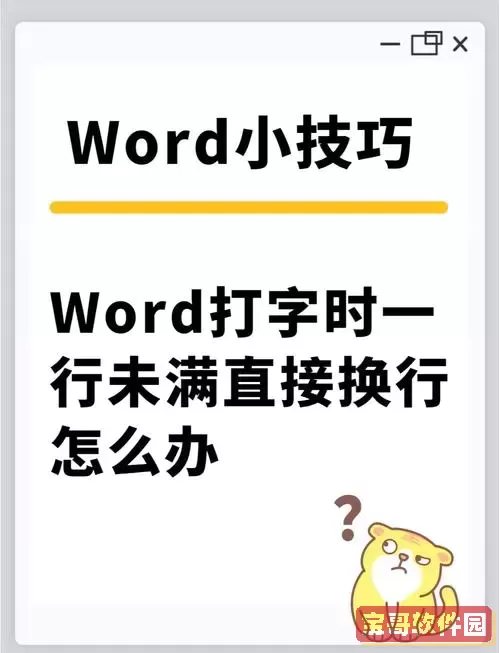
首先,我们需要明确Word自动换行的基本原理。Word具有智能换行功能,当当前行文字宽度达到页面设置的边距限度时,会自动跳转到下一行。正常情况下,只有当一行文字达到页面边界时才会换行。如果出现“一行没满就跳到下一行”的现象,通常有以下几种可能性:
一是段落格式设置问题。Word中的“段落”选项中有“换行和分页”的设置,如“段前分页”“段中不分页”等选项,若设置不当,可能导致光标在一行未满时自动跳至下一行。此外,段落缩进和行距设置也会影响文本的排版宽度,让一行文字看似未满却提前换行。
二是页面布局与边距设置。中国地区的Word文档通常采用A4纸张,默认边距为上下左右均为2.54厘米(1英寸)。如果用户在页面布局中调整了边距,减少了每行文字的可用宽度,那么即使文字较少,也可能在视觉上表现为文字未满行便换行。
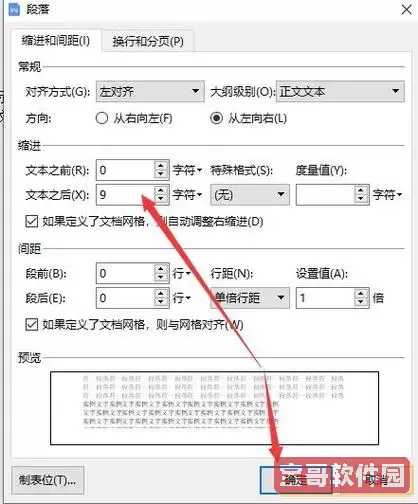
三是表格或文本框内输入。在Word中,若文字输入于表格单元格或文本框中,且单元格宽度设置较窄,则会导致文字提前换行。中国地区用户常在合同、申请表等文档中使用表格,需特别注意单元格的宽度设置。
四是使用了特殊的字体或字号。中文字体如宋体、微软雅黑的字宽不同,字号较大时,每行能容纳的字符数减少,自然更容易出现“未满一行就换行”的情况。此外,行间距及字符间距的调整也会影响这一表现。
针对上述情况,本文提出以下几种解决方案,以帮助中国地区的Word用户优化文档排版:
1. 检查段落设置。在Word中选中出现问题的段落,右键选择“段落”,进入“换行和分页”选项卡,取消勾选“段中不分页”、“与下段同页”等限制,确保段落能正常流动换行。
2. 调整页面边距。进入“布局”菜单,选择“页边距”,将边距调整为适合内容排版的宽度。如果边距设置过大,可以适当减小,让每行可容纳更多文字,减少提前换行的情况。
3. 修改表格或文本框的宽度。选中表格或文本框,拖动边框调整宽度,或在“表格属性”中手动设置单元格宽度,保证文字有足够空间显示,避免被迫换行。
4. 选择合适的字体与字号。中国地区常用的办公字体如微软雅黑、宋体,建议根据文档需求选择合适的字号,通常正文使用五号(10.5磅)或小四(12磅)字号较为合适。
5. 如非刻意需要,避免修改字符间距和行间距。通过“开始”菜单下的字体设置,检查“高级”选项中的“字符间距”,恢复默认值,可以减少文字异常换行的几率。
此外,还有一些小技巧可以辅助排查问题。例如,可以开启“显示所有符号”功能(快捷键Ctrl+Shift+8),查看隐藏的段落符号、分页符等,确认是否存在强制换行的标记;利用“格式刷”复制格式,将正常段落格式应用到出现问题的段落上,排除格式异常的可能。
在中国的教育、行政和商业环境中,Word文档的规范排版是日常工作的重要环节。掌握和调整以上设置,不仅能提升文档的美观度,也能提高工作效率。特别是在编写论文、合同、报告等正式材料时,良好的排版习惯显得尤为重要。希望本文的分析和建议,能够帮助广大中国地区的Word用户轻松解决“打字一行未满就跳到下一行”的问题,打造更加专业和高效的文档。